Se você quiser experimentar a versão mais recente do mais completo gerenciador de área de transferência para Linux, veja como instalar o CopyQ no Linux via Flatpak.
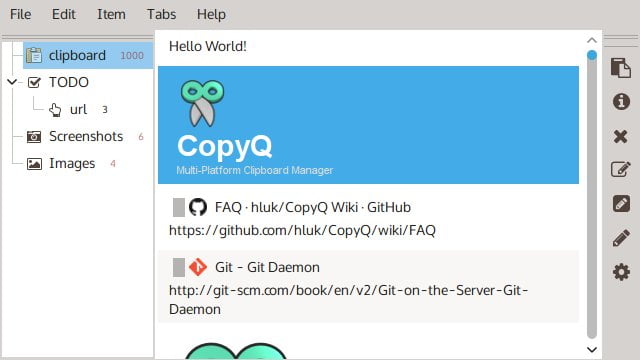
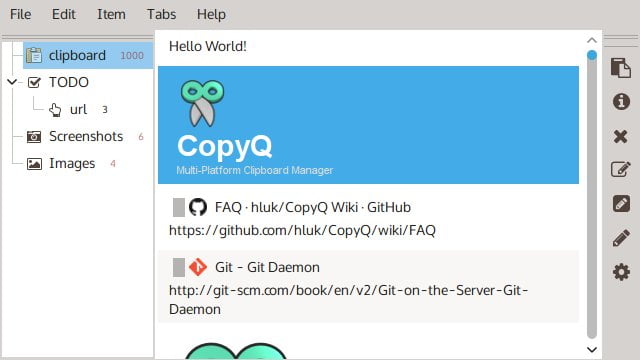
Se você quiser experimentar a versão mais recente do mais completo gerenciador de área de transferência para Linux, veja como instalar o CopyQ no Linux via Flatpak.
A transferência de cartão de transporte com Google Wallet é uma inovação que facilita a vida de quem vive na correria. Imagine poder carregar todos os seus cartões e passes em um só lugar, sem a necessidade de carregar várias coisas. Neste artigo, vamos explorar como essa funcionalidade funciona e como ela pode simplificar sua rotina.
Transferir seu cartão de transporte para o Google Wallet é um processo simples e rápido. Siga os passos abaixo e aproveite a comodidade de ter tudo em um único aplicativo.
Essa funcionalidade não só economiza espaço na sua carteira, mas também facilita o acesso ao seu cartão de transporte sempre que necessário. Além disso, você pode adicionar vários cartões e gerenciá-los facilmente pelo aplicativo.
Com a transferência de cartões de transporte pelo Google Wallet, a vida se torna muito mais prática.
Não só você elimina a necessidade de carregar vários cartões, mas também ganha agilidade no dia a dia.
A tecnologia está aqui para facilitar nossas rotinas, e essa funcionalidade é um excelente exemplo disso.
Agora, você pode acessar seu cartão de transporte com apenas alguns toques na tela do seu smartphone, tornando suas viagens mais rápidas e eficientes.
Experimente essa nova forma de gerenciar seus cartões e aproveite a liberdade de ter tudo em um só lugar!
Para adicionar seu cartão de transporte, abra o Google Wallet, clique em ‘Adicionar’ e selecione ‘Cartão de Transporte’. Siga as instruções para escanear ou inserir os dados.
Sim, a transferência de cartões no Google Wallet é segura, pois utiliza criptografia para proteger suas informações.
Sim, você pode adicionar e gerenciar vários cartões de transporte no Google Wallet.
Se o seu cartão não aparecer, verifique se os dados foram inseridos corretamente e tente adicionar novamente. Se o problema persistir, consulte o suporte do Google Wallet.
Sim, uma vez que o cartão de transporte esteja adicionado, você pode usá-lo offline, desde que tenha sido carregado previamente.
A compatibilidade pode variar dependendo da sua região e do provedor do cartão de transporte. Verifique se o seu cartão é suportado no aplicativo.
Se você precisa fazer transferências de arquivos sem usar sempre o arquivo inteiro, conheça e veja como instalar o app de transferência de arquivos zsync no Linux via Snap.
Se você quer usar Lanchat no Linux em sua rede e sem complicações, conheça e veja como instalar o Lanchat Terminal no Linux via Flatpak.
Conheça o LANDrop, a melhor alternativa ao AirDrop da Apple pra transferir arquivos entre dispositivos em uma rede.
Se você precisa levar arquivos de um lado para o outro via rede, conheça e veja como instalar o app de transferência de arquivos Croc no Linux.
E foi lançado o RustDesk 1.3.3 com suporte a área de transferência móvel, e mais. Confira as novidades e veja com instalar no Linux.
Se você quer baixar vídeos do YouTube e de outros serviços de um jeito fácil, usando um simples applet indicador, apenas instale o YouTube-Indicator e pronto.
Segundo informações do site WABetaInfo sobre o WhatsApp beta, o WhatsApp terá transferência de histórico sem o Google Drive.
Ainda que discretamente, o Google lançou uma ferramenta de transferência eSIM para Android, o que certamente vai acelerar a adoção do eSIM.
Graças a mais recente atualização de software do console da Valve, o Steam Deck já faz a transferência de jogos do PC pela rede local.